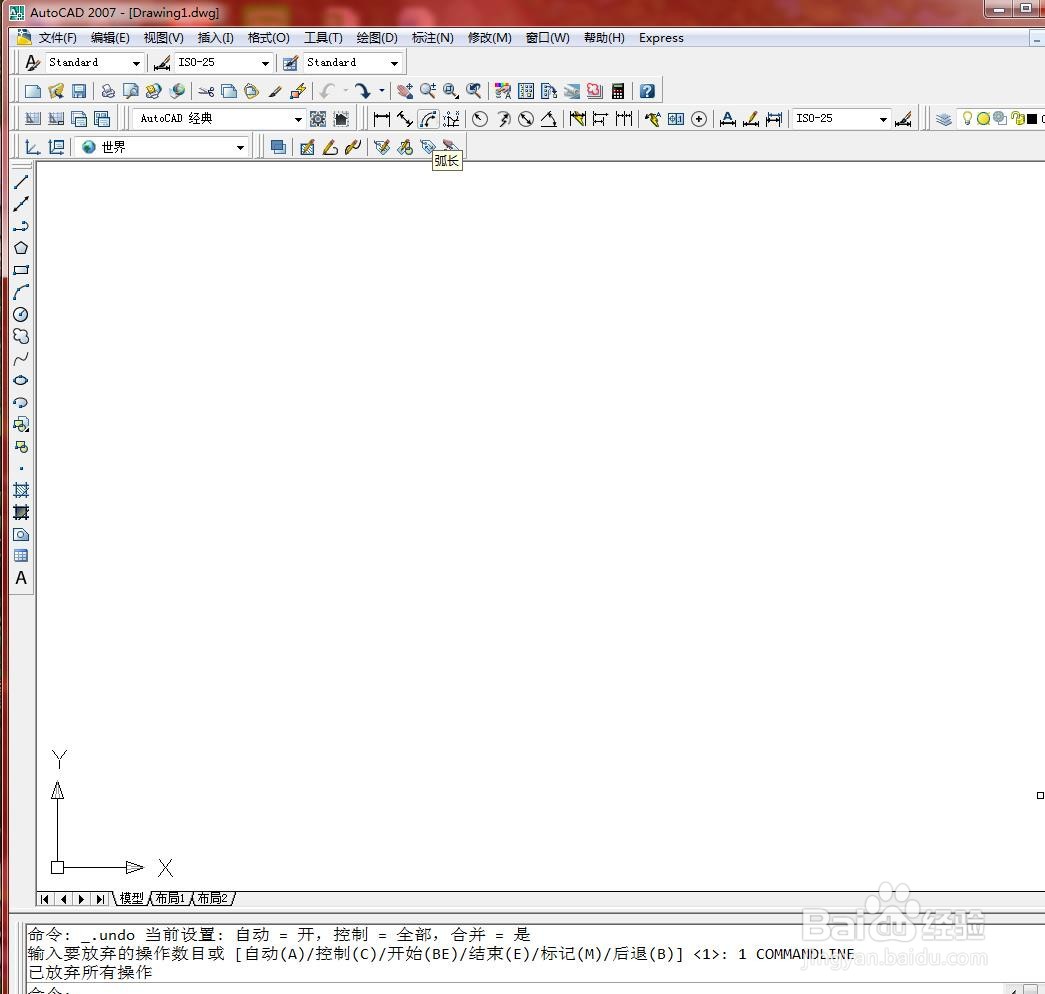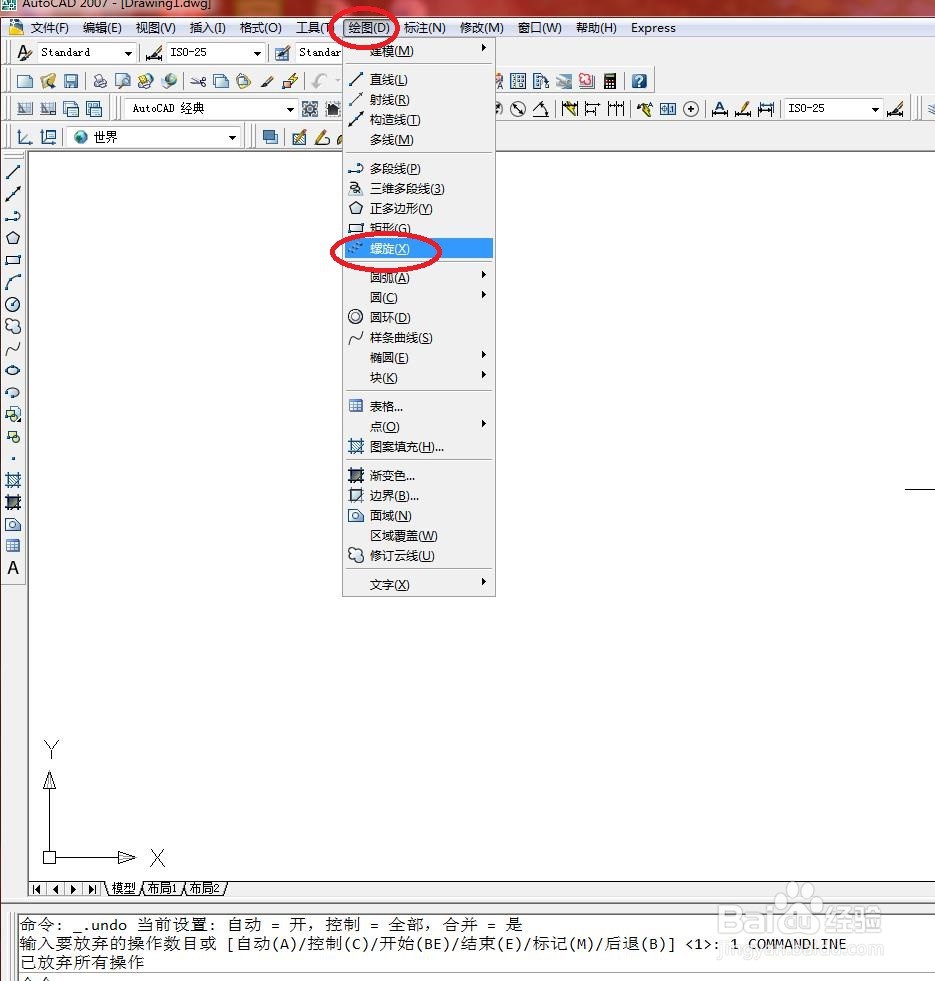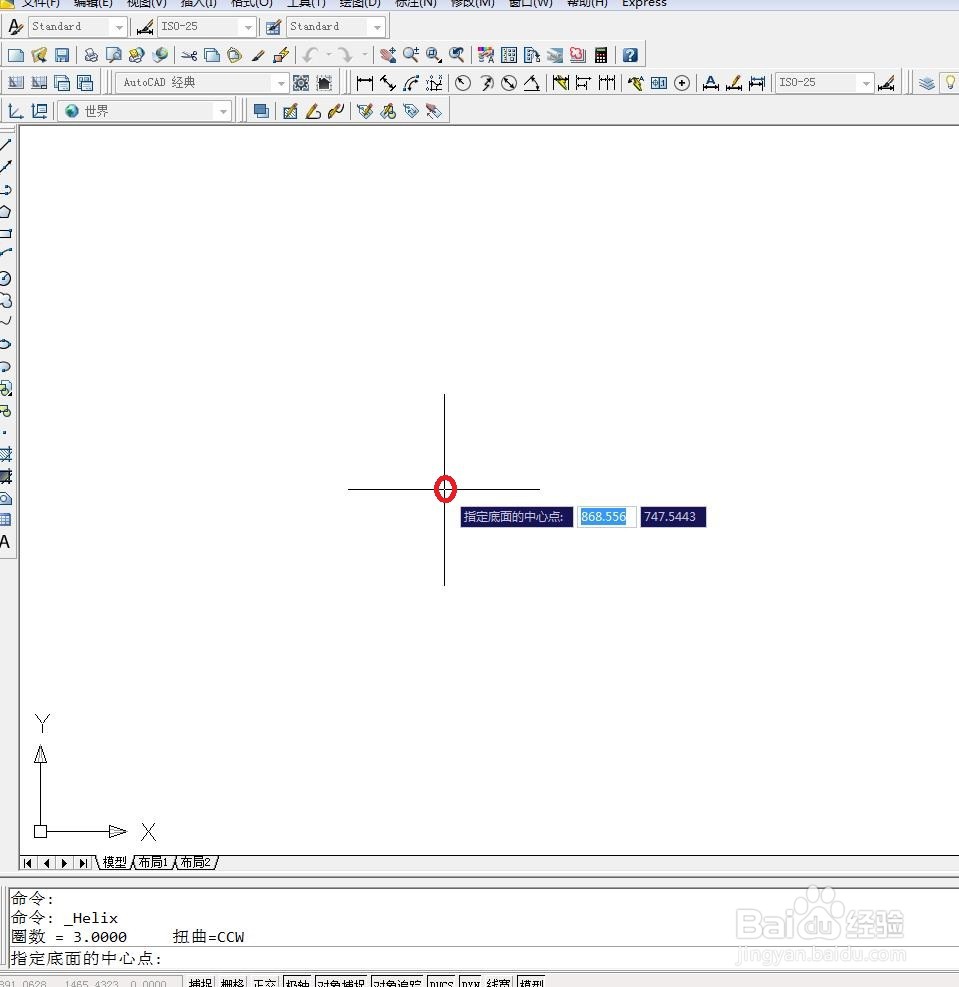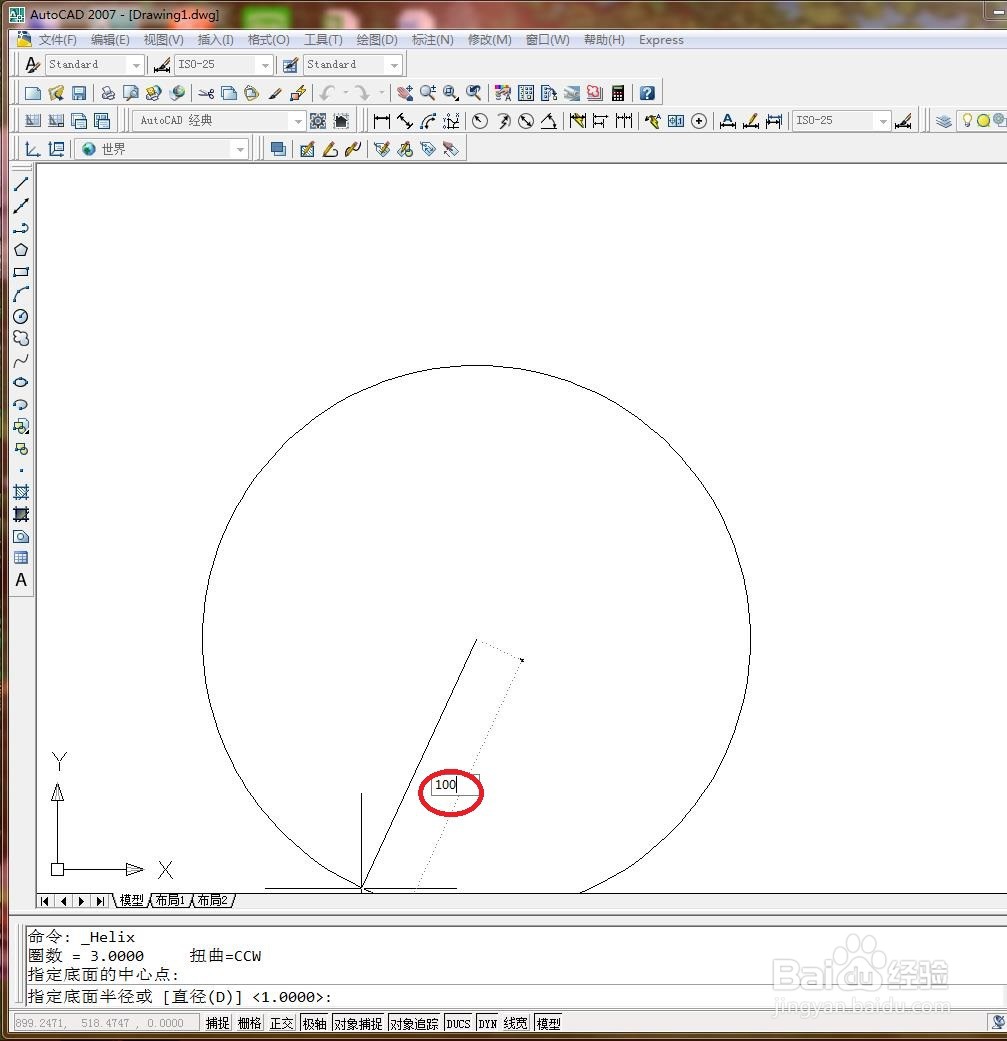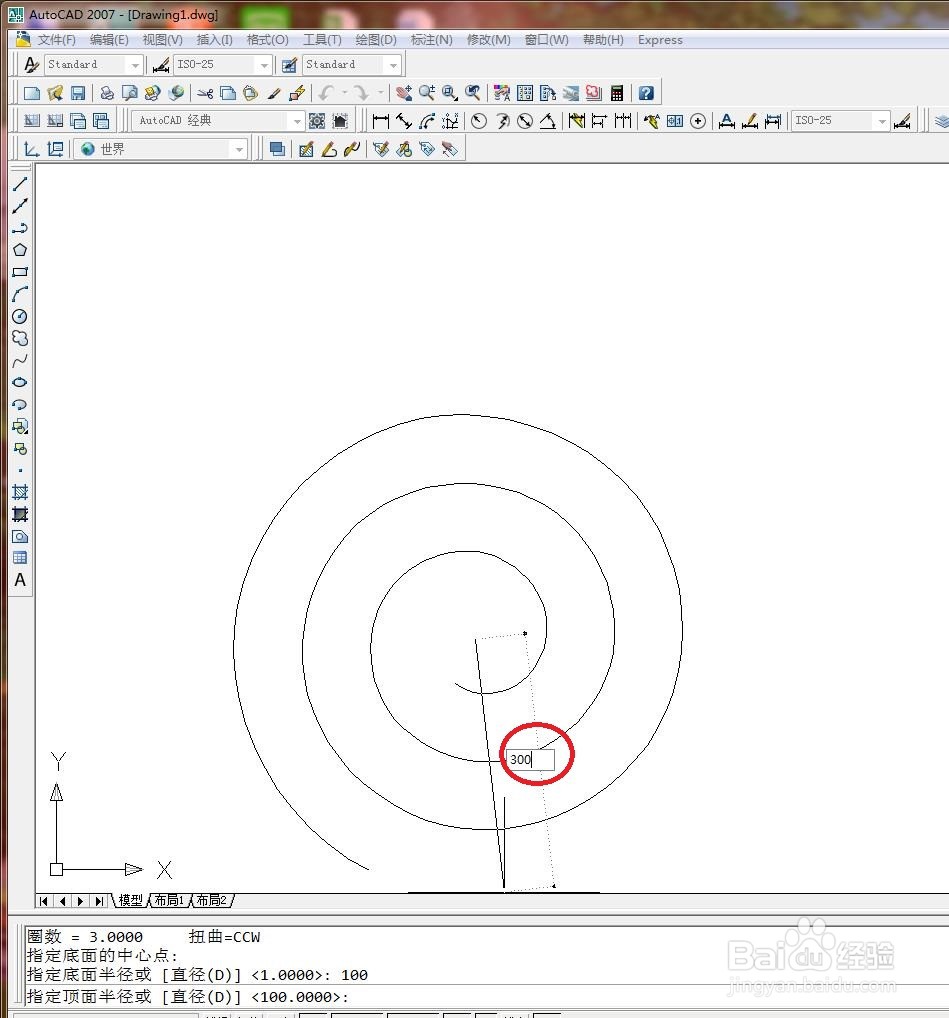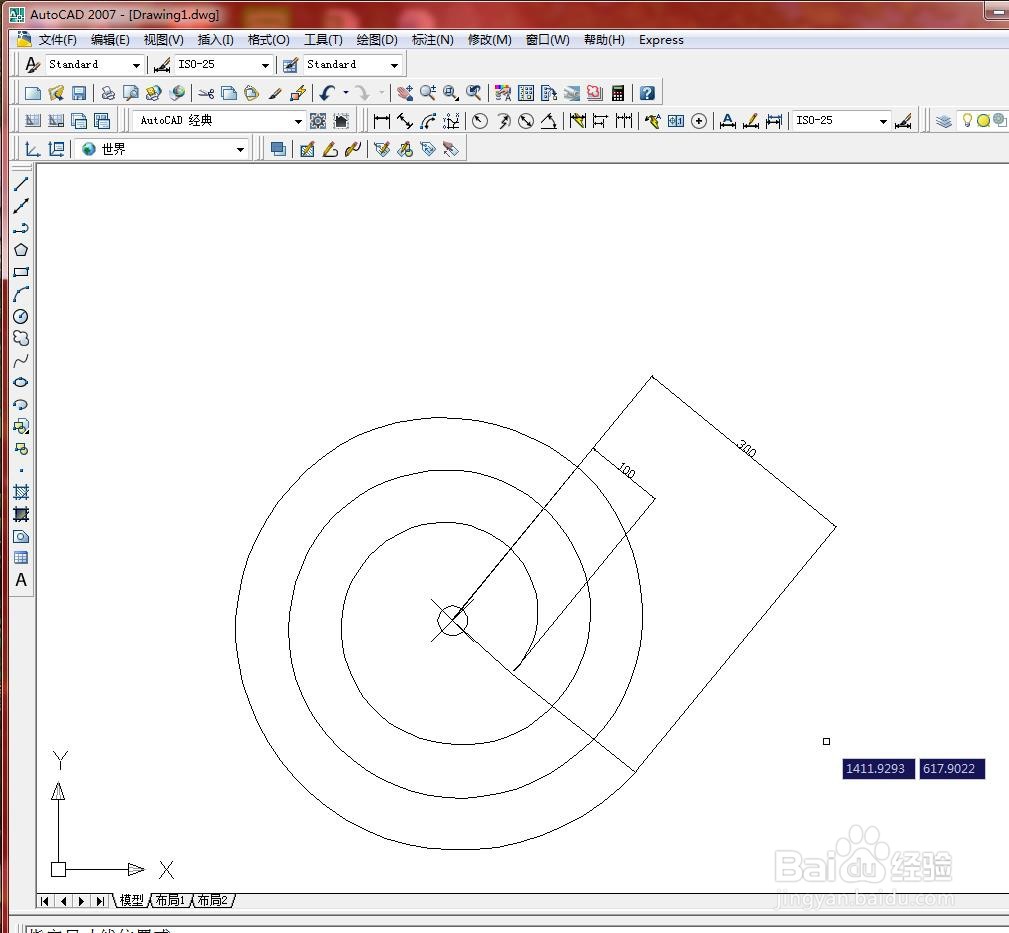在CAD中怎么通过指定螺旋高度来创建螺旋线
1、启动CAD软件。
2、选择【绘图】/【螺旋】菜单命令,如下图所示
3、在绘图区域中指定螺旋线的中心点,如下图所示
4、输入最里层的圆半径值:100,按【Enter】键确认,如下图所示
5、输入最外层的圆半径值:300,按【Enter】键确认,如下图所示
6、输入螺旋线的高度值为:500,绘制三维的螺旋线,如下图所示
7、绘制结果如下图所示。
声明:本网站引用、摘录或转载内容仅供网站访问者交流或参考,不代表本站立场,如存在版权或非法内容,请联系站长删除,联系邮箱:site.kefu@qq.com。
阅读量:29
阅读量:79
阅读量:76
阅读量:60
阅读量:62